Search Consoleの登録と設定をご説明します。
Googleアカウントが必要になりますので、登録しご用意ください。
弊社にて、Googleメールアドレスを頂戴して追加する場合と、医療機関様で設定していただく2パターンがございます。詳細は下記をご参照ください。
1.弊社で設定する場合
連携したいgmailアドレスを [email protected] まで「Googleサーチコンソールに連携したい」旨と一緒にお送りください。弊社で設定いたします。
2.医療機関様で設定していただく場合
1.Search Console サイトにアクセスして、赤枠内「今すぐ開始」ボタンをクリックする
2.Googleアカウントでログインをします。
3.赤枠内「プロパティを追加」ボタンをクリックします。
4.サイトのURLを入力し、「続行」ボタンをクリックします。
5.「その他の確認方法のHTMLタグ」タブをクリックし、赤枠内のタグをコピーをします。
6.Wevery!で「共通タグ・トップページコンテンツ」の新規追加する。
- 任意のタイトルを付ける
- 赤枠の「ページタイトルを表示しない」にチェックをする
- 赤枠の「テキスト」編集タブをクリックする
- 内容にコピーしたコードをペーストする
- 表示位置を「<head>内」をチェックする
- 「公開」ボタンをクリックする
7.Search Consoleに戻り、赤枠「確認」ボタンをクリックして認証する。
8.Search Consoleの登録が完了。
※弊社ではサイト公開時にサイトマップの登録をしております。
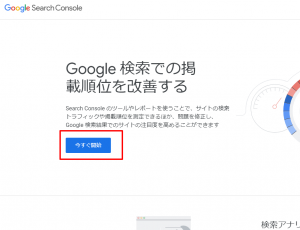
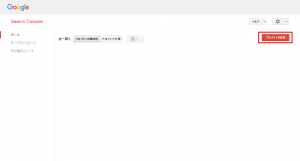
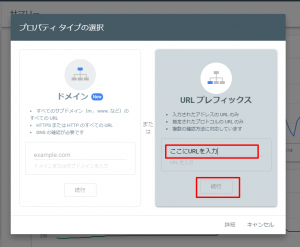
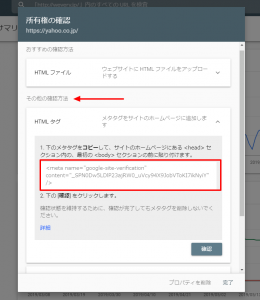
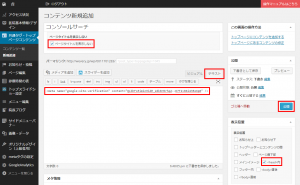
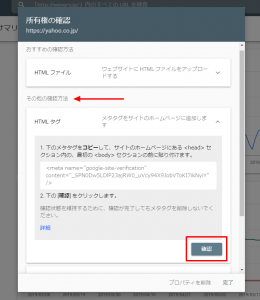
最近のコメント